如何快速從格式化的硬碟中恢復數據
我最近遇到一個問題。我的硬碟意外格式化了。裡面有重要的文件。我該怎麼做? 從格式化的硬盤恢復數據? 「如果您不小心刪除了硬碟上的數據,您可以在「廢紙簍」或「回收站」應用程式中快速找到它。但是,格式化硬碟則是另一回事。本指南介紹如何在有備份或沒有備份的情況下恢復檔案。
第 1 部分:是否可以從格式化的硬碟中恢復數據
格式化硬碟意味著刪除磁碟機上的所有資料並建立檔案系統,為作業系統提供可用空間。能否從格式化的磁碟恢復資料取決於兩個主要因素:
SSD 與 HDD
SSD 和 HDD 處理資料的方式不同。當您在 SSD 上格式化硬碟時,您的檔案會被 TRIM 永久刪除。這使得資料恢復更加複雜和困難。 HDD 不含 TRIM,因此恢復 HDD 上的資料更容易。
快速格式化與完整格式化
硬碟格式化有兩種類型:快速格式化和完全格式化。前者只會刪除資料索引,但資料仍可恢復。後者會擦除並覆蓋數據,使數據無法恢復。
從格式化硬碟成功復原資料所涉及的其他因素包括:
1.硬碟沒有物理損壞。
2. 您的電腦可以辨識該硬碟。
3. 您有定期備份。
第 2 部分:如何使用備份從格式化硬碟還原數據
如何從PC上的格式化磁碟機復原文件
文件歷史記錄是 Windows 11/10 內建的備份功能。它可以備份整個硬碟。如果您啟用了此功能,則可以快速從電腦上格式化的磁碟機中復原檔案。

步驟二 打開 設定 從申請 開始 菜單。
步驟二 搜索 文件歷史記錄 然後單擊它。
步驟二 然後,單擊 使用文件歷史記錄恢復您的文件.
步驟二 找到驅動器的備份並選擇正確的時間戳記。
步驟二 瀏覽備份並選擇要還原的檔案和資料夾。
步驟二 在操作欄點擊 恢復 底部的按鈕從格式化的磁碟機中復原資料。
如何從 Mac 上的格式化磁碟恢復數據
Time Machine 是 Mac 上預先安裝的備份功能。如果您在格式化之前備份過驅動器,它可以讓您從格式化的驅動器中還原資料。具體步驟如下:
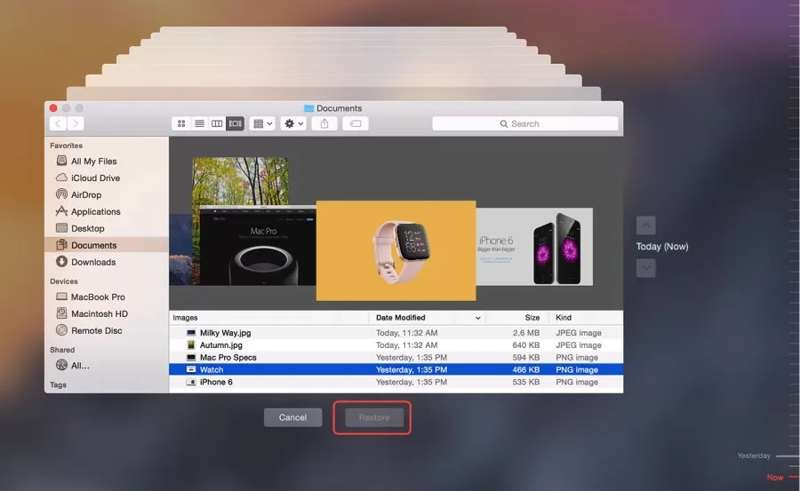
步驟二 將備份磁碟機插入您的 Mac。
步驟二 打開 發現者 應用程式 碼頭 酒吧。
步驟二 導航到已格式化的磁碟機。
步驟二 在操作欄點擊 時間機器 選單列上的按鈕。
步驟二 購買 Up 向下箭頭 按鈕來尋找所需的文件。
步驟二 突出顯示所有所需文件並單擊 恢復 按鈕。
第 3 部分:如何在沒有備份的情況下從格式化硬碟恢復數據
如果你沒有備份, Apeaksoft數據恢復 是從格式化硬碟恢復資料的最佳選擇。此外,它用戶友好的設計使其易於學習,尤其適合普通用戶。內建的先進技術可以找到盡可能多的數據。
從格式化硬碟恢復資料的最佳方法
- 透過三個步驟恢復所有文件類型。
- 適用於格式化磁碟機、意外刪除、 factory reset,等等。
- 適用於內部和外部硬碟。
- 提供高成功率和出色的恢復速度。
- 支持 Windows 11/10/8/7/XP/Vista 和 Mac OS X 10.7 或更高版本。

如何從格式化的硬碟中恢復數據
步驟二 掃描您的磁碟機
在電腦上安裝最佳硬碟恢復軟體後,立即啟動它。前往 硬盤恢復 並選擇已格式化的磁碟。點選 開始掃描 按鈕開始尋找遺失的檔案。

步驟二 預覽可恢復文件
磁碟掃描完成後,您可以按類型或資料夾預覽可還原的檔案。前往 類型列表 選項卡並選擇所需的資料類型。或前往 路徑列表 選項卡並選擇所需的資料夾。您也可以使用 篩選 搜尋 產品特點。

步驟二 恢復數據
最後,選擇要檢索的所有文件並單擊 恢復 按鈕。設定輸出資料夾並確認從格式化的硬碟復原資料。此程式可以幫助您 恢復刪除的視頻、歌曲、照片、文件檔案等。

結語
現在,您應該了解如何 復原格式化的硬碟即使您的硬碟已格式化,您也可以使用 PC 或 Mac 上的備份還原檔。 Apeaksoft Data Recovery 可以協助您在無需任何備份的情況下還原已格式化的檔案。如果您對此主題還有其他疑問,請隨時在本文下方留言,我們會盡快回覆。
相關文章
您是否正在尋找最佳的安卓資料恢復軟體?市面上有這麼多自稱最佳的安卓資料恢復工具,該如何選擇呢?
你有沒有意外刪除過安卓裝置上的檔案?這篇文章將教你如何在沒有備份的情況下恢復安卓裝置上已刪除的檔案!
如果您的SSD硬碟遭遇資料遺失或損壞,您應該立即恢復遺失的檔案。查看一些輕鬆恢復SSD資料的方法。
如何處理小型USB上的資料遺失?了解如何從USB或損壞的USB隨身碟中復原已刪除的檔案。

